Les élèves peuvent répondre aux questions à réponse construite de la composante Français du test des cycles primaire et moyen en ligne ou sur une feuille-réponse imprimée (imprimée par l’école). Le format de réponse par défaut du système pour tous les élèves de 3e année est le format papier, et le format de réponse par défaut du système pour tous les élèves de 6e année est le format en ligne. Le personnel enseignant peut modifier le format de réponse pour les questions à réponse construite afin de répondre aux besoins de leurs élèves. Il est recommandé d’utiliser l’exemple de test sur le site Web de l’OQRE à l’avance pour vous aider à déterminer le format qui convient le mieux à chaque élève.
Attribuer un format de réponse papier ou en ligne
Option 1
- Connectez-vous à votre compte enseignant.
- Allez à la page Gérer les élèves.
- Cliquez sur le nom de l’élève dans la liste.
- Utilisez le menu déroulant pour choisir le format de la réponse : réponse papier ou réponse en ligne.
- Cliquez sur OK.
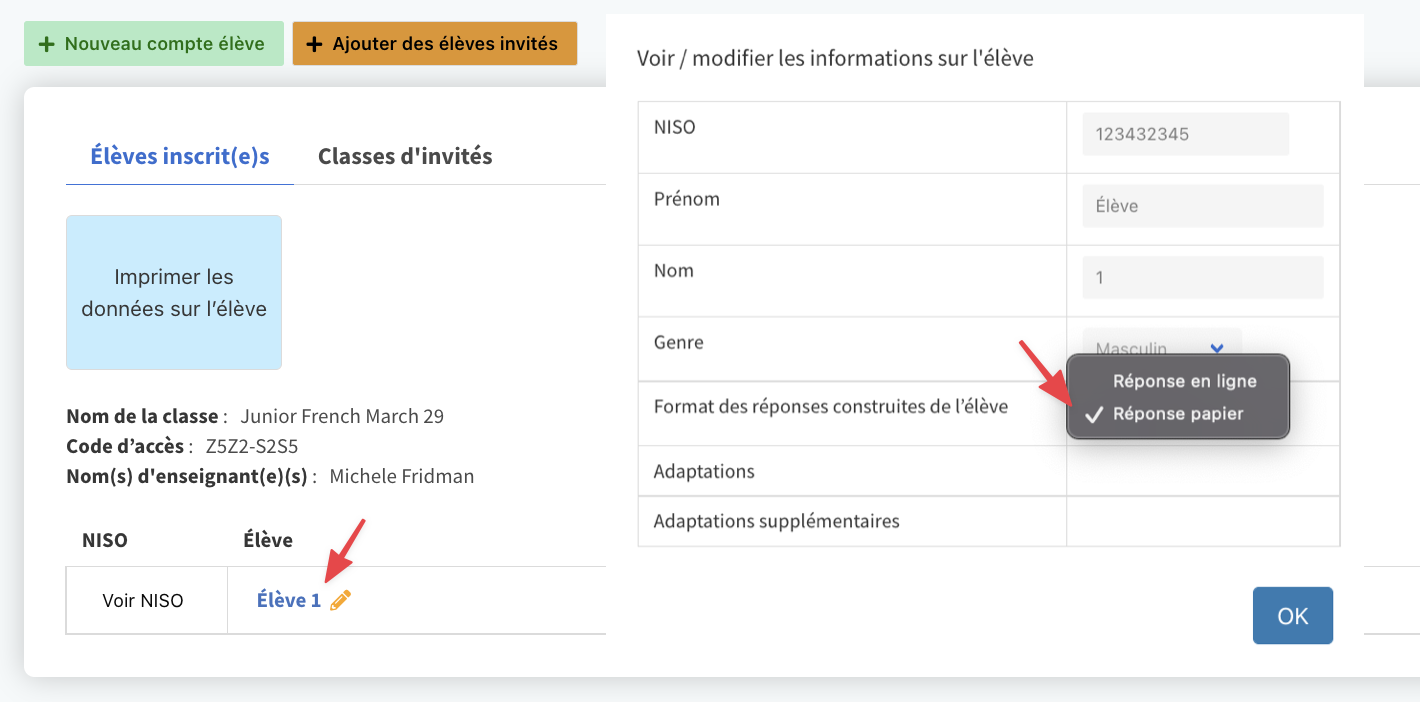
Option 2:
- Connectez-vous à votre compte enseignant.
- Cliquez sur le test opérationnel que vous avez programmé pour accéder à la page de surveillance du test.
- Sur la page de surveillance, cliquez sur le nom de l’élève pour changer le format de réponse dans le menu déroulant.
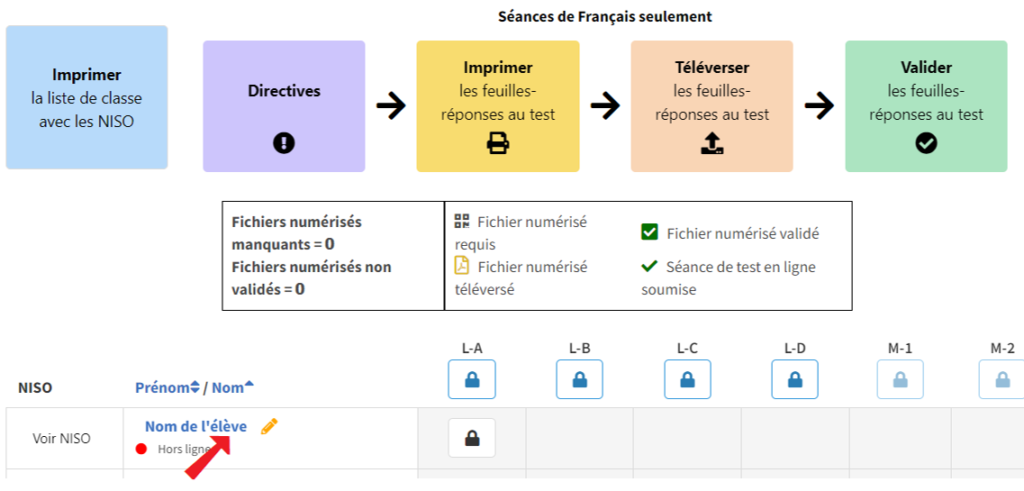

*L’image ci-dessus présente le portail élève.
Changer le format de réponse pendant une séance du test opérationnel
Le format de réponse des élèves devrait être déterminé avant le début du test. Toutefois, si une situation inattendue survient et que vous devez changer le format de réponse de l`élève pendant une séance de test en cours, suivez la procédure ci-dessous.
Passer du format Réponse papier au format Réponse en ligne
- Sur la page de surveillance, changez le format de réponse de l’élève de réponse papier à réponse en ligne.
- L’élève devra rafraîchir sa page et retourner à la question à réponse construite.
- Le système est maintenant configuré pour permettre à l’élève de répondre en ligne à la question à réponse construite. L’élève peut transférer n’importe quelle partie de sa réponse sur la feuille-réponse imprimée vers la réponse en ligne.
- Après avoir rafraîchi la page, l’élève devrait voir la même question à son écran.

Passer du format Réponse en ligne au format Réponse papier
- Sur la page de surveillance, changer le format de réponse de l’élève de réponse en ligne à réponse papier.
- Sélectionnez le bouton Imprimer dans le portail de élève (pas le bouton d’impression en masse) pour imprimer la ou les feuilles-réponses requise(s). Chaque séance de test dispose d’une feuille-réponse correspondante.
- Distribuez la feuilles-réponse appropriée à l’élève.
- L’élève devra rafraîchir sa page et retouner à la question à réponse construite.
- L’élève lira la question affichée à son écran et écrire sa réponse sur la feuille-réponse imprimée.
- L’élève devra cliquer sur « Clique ici quand tu as terminé cette question. » (voir l’image ci-dessous), puis soumettre la séance et remettre sa feuille-réponse.
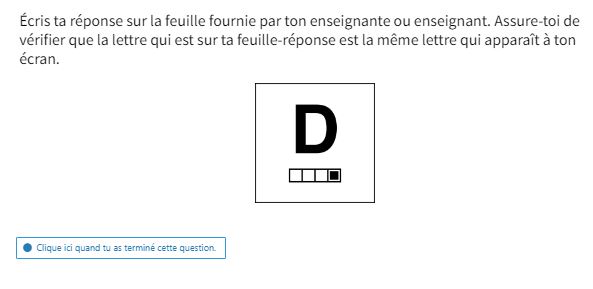
Imprimer les feuilles-réponses au test
Cliquez ici pour télécharger la Fiche de dépannage et fiche d’astuces pour l’impression et la numérisation.
Imprimer toutes les feuilles-réponses pour une classe (impression en masse)
Vous pouvez imprimer toutes les feuilles-réponses du test pour l’ensemble des élèves, si nécessaire, après avoir indiqué le format « réponse papier » dans le système. Cela sera indiqué par l’icône d’un crayon à côté du nom de chaque élève.
- Sur la page de Surveillance, cliquez sur le bouton Imprimer situé au dessus du tableau de surveillance.
- Une fois les feuilles-réponses générées, sauvegardez-les au format PDF.
- Imprimez-les en recto sur du papier blanc 8 x 11. Les feuilles-réponses sont classées par séance de test. Cela vous permettra de regrouper les feuilles afin de vous assurer de distribuer les feuilles correspondant à la séance que les élèves vont faire.
- Vérifiez que chaque feuille-réponse comporte le nom de l’élève, la désignation de la séance de test (A, B, C ou D) et le code QR. Ces informations sont cruciales pour un téléversement correct.

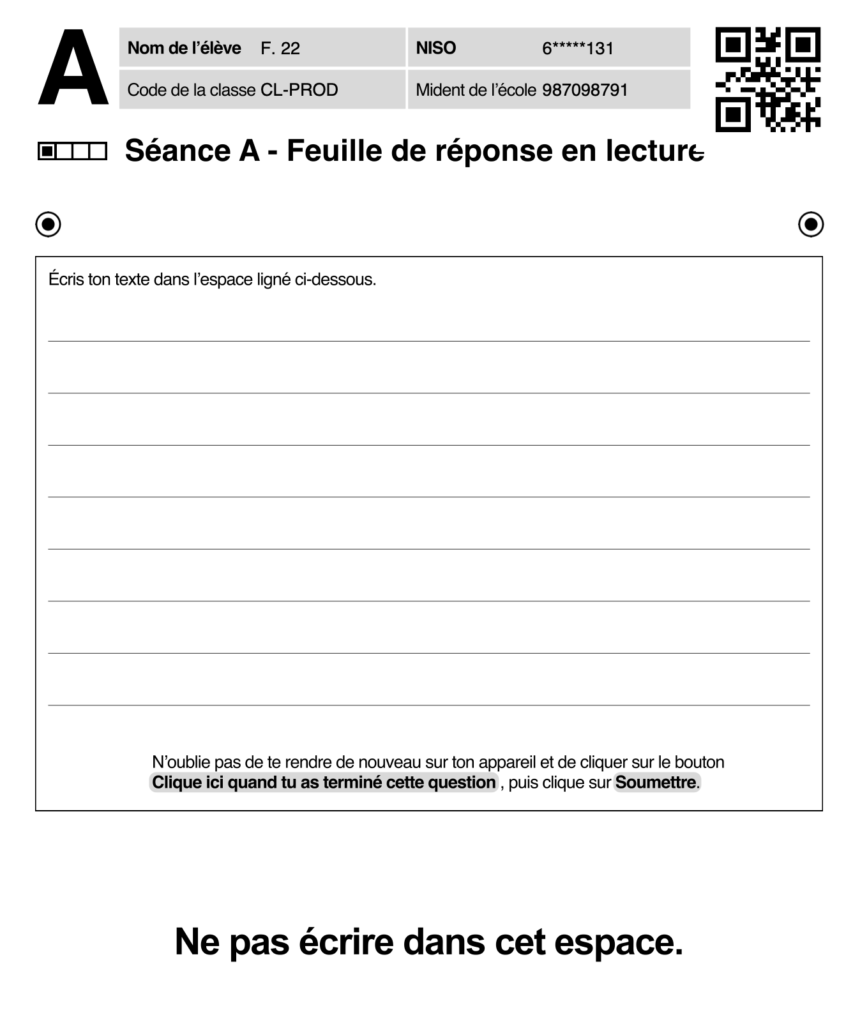
Imprimer les feuilles-réponses par élève
- Sur la page de surveillance, cliquez sur le nom de l’élève.
- Le portail élève s’ouvrira.
- Sélectionnez la séance désirée (A, B, C ou D).
- Cliquez sur Imprimer pour générer un PDF de la feuille-réponse du test et l’imprimer pour l’élève en question.
- Donnez la feuille-réponse du test qui correspond à la séance en cours à l’élève.

Numériser les feuilles-réponses au test
Cliquez ici pour télécharger la Fiche de dépannage et fiche d’astuces pour l’impression et la numérisation
Une fois que l’élève aura soumis sa séance de test, l’icône dans le tableau de surveillance changera.
- Si l’élève a fait le test en ligne, un crochet vert apparaîtra pour indiquer que la séance de test a été soumise. Aucune autre action n’est requise.
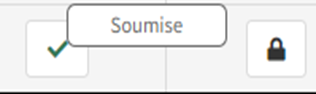
Si l’élève a écrit sa réponse à la question à réponse construite sur papier, vous verrez un code QR indiquant qu’il faut numériser la feuille-réponse. Suivez les étapes pour numériser et téléverser les feuilles-réponses.
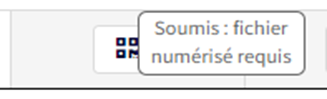
- Ramassez toutes les feuilles-réponses du test que vous surveillez. Veillez à ce qu’elles soient toujours gardées en lieu sûr.
- Utilisez la méthode de numérisation de votre choix et enregistrez le fichier au format PDF.
- Examinez les feuilles numérisées et assurez-vous que la page entière a été capturée, que le texte est suffisamment foncé pour être lisible et que rien n’obstrue le code QR.
- Conservez les feuilles-réponse du test dans un endroit sûr jusqu’à ce que les rapports individuels des élèves soient disponibles, puis déchiquetez-les.
Téléverser les feuilles-réponses au test
Cliquez ici pour télécharger la Fiche de dépannage et fiche d’astuces pour l’impression et la numérisation.
Téléverser toutes les feuilles-réponses au test (téléversement en bloc)
- Cliquez sur le bouton Téléverser les feuilles-réponses qui se trouve au-dessus du tableau de surveillance.

2. Choisissez le fichier à téléverser. Le fichier ne peut pas dépasser 25 Mo.

Les fichiers sélectionnés seront téléversés par le système de la plateforme.



3. Sous le tableau Historique du téléversement, le Statut du fichier indiquera :
a. S’il est en cours
b. S’il est en attente
c. S’il y a une erreur lors du téléversement du fichier
4. Pendant le traitement, le système lira les codes QR et identifiera les copies numérisées de votre classe et les attribuera à la séance (A, B, C, D) correspondante de l’élève.
Une fois le traitement terminé, le Statut du fichier indiquera s’il est :
a. Terminé
b. Terminé – Vérifier la colonne « Résultats du traitement »

Pour le statut des fichiers qui est Terminé, vous référez aux statuts identifiés par les couleurs dans le guide et suivez les directives de la colonne Traitement des résultats.
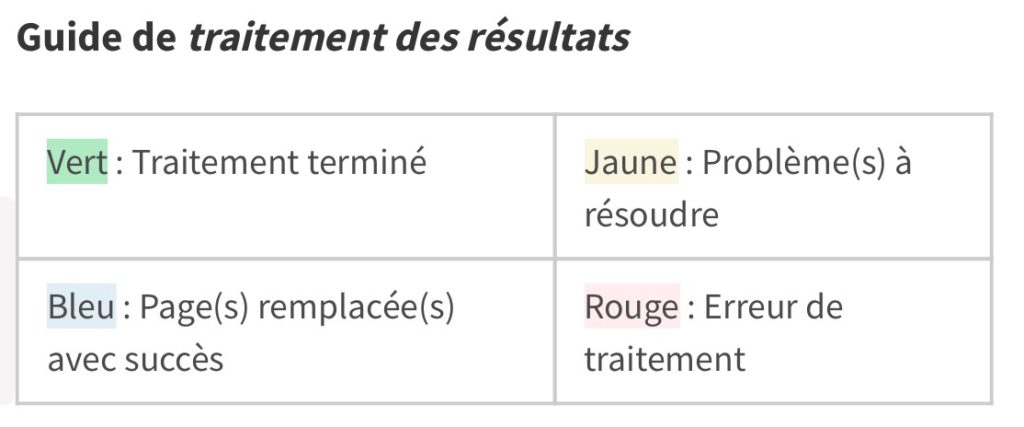
5. L’un des 4 résultats identifiés par les couleurs sera affiché.
a. Pour les résultats en vert, il n’y a aucune erreur.
- Cliquez sur le bouton Retournez à la page de Surveillance pour confirmer les feuilles-réponses du test pour chaque élève.
b. Les résultats en bleu indiquent un nouveau téléversement de feuilles-réponses remplacées avec succès.
- Cliquez sur le bouton Retournez à la page de Surveillance pour confirmer les feuilles-réponses du test pour chaque élève concerné(e).
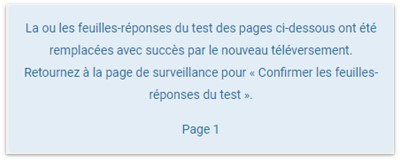
c. Pour les résultats en jaune, examinez 2 des problèmes possibles à résoudre.
- Les élèves d’une classe différente n’auront pas de codes QR. Vérifiez la liste des classes et téléverser les feuilles-réponses au test de la classe appropriée.
- Les élèves qui n’ont pas encore soumis leur séance devront se connecter et cliquer sur le bouton vert Soumettre après la dernière question de leur séance.

d. Pour les résultats en rouge, vérifiez la qualité de la numérisation pour vous assurer que le code QR est visible.
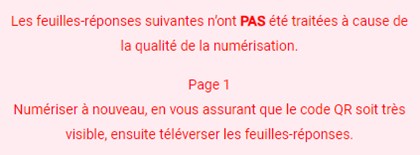
6. Cliquez sur le bouton Retourner à la page de Surveillance.
- Revoir les résultats ci-dessus avant de téléverser les feuilles-réponses ou confirmer les feuilles-réponses.

7. Revoir les icônes sur la page de Surveillance pour s’assurer que toutes les copies numérisées ont été téléversées.
8. Le code QR à côté du nom de chaque élève deviendra jaune pour indiquer que les feuilles numérisées ont bien été téléversées (voir ci-dessous).
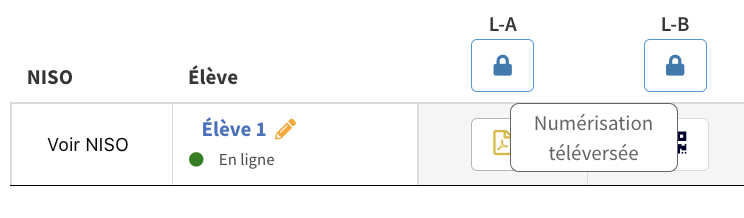
Téléverser les feuilles-réponses par élève
- Cliquez sur le nom de l’élève dans le tableau de surveillance.
- Sélectionnez la séance appropriée (A, B, C ou D).
- Cliquez sur Téléverser et choisissez le fichier PDF à téléverser.
- Cliquez sur Valider pour confirmer que la feuille-réponse de l’élève a été correctement téléversée.
- Cliquez sur OK pour fermer l’écran de téléversement.


Correction des téléversements incorrects des élèves
Si une feuille-réponse a été téléversée pour le mauvais élève ou si elle n’est pas lisible, suivez les trois étapes décrites dans la rubrique Téléverser une feuille-réponse par élève.
Ce téléversement remplacera le téléversement antérieur.
Valider les feuilles-réponses au test
Toutes les feuilles-réponse au test téléversées doivent être validées.

- Cliquez sur le bouton Valider les feuilles réponses au test situé au dessus du tableau de surveillance pour commencer avec le premier élève sur la liste. Ou, si vous préférez, cliquez sur le nom d’un(e) élève dans le tableau de surveillance.
- Passez d’un(e) élève à l’autre à l’aide des touches fléchées situées sous le nom de l’élève, dans le coin droit.
- Utilisez les boutons Séance pour passer d’une séance à une autre et voir les feuilles numérisées pour chacune des séances (A,B,C et D).
- Cliquez sur Confirmer après avoir vérifié que chaque feuille numérisée est correcte et lisible. Un message de « confirmation » et un crochet vert à côté du nom des élèves apparaîtront sur le tableau de surveillance.
- Si la feuille numérisée n’est pa lisible, suivez les étapes décrite dans la section Téléverser les feuilles-réponses par élève pour la remplacer.
- Si la feuille numérisée n’est pas lisible, mais qu’il n’y a pas de numérisation améliorée pour la remplacer, cliquez sur la case Cliquez ici si la réponse originale n’est pas lisible et qu’il n’y a aucune feuille-réponse alternative à téléverser (si cette case est cochée, la réponse de l’élève sera notée comme n’étant pas lisible),
- Vous pouvez vérifier dans le tableau de surveillance le crochet vert à côté du nom de chaque élève dont le téléversement a été confirmé.
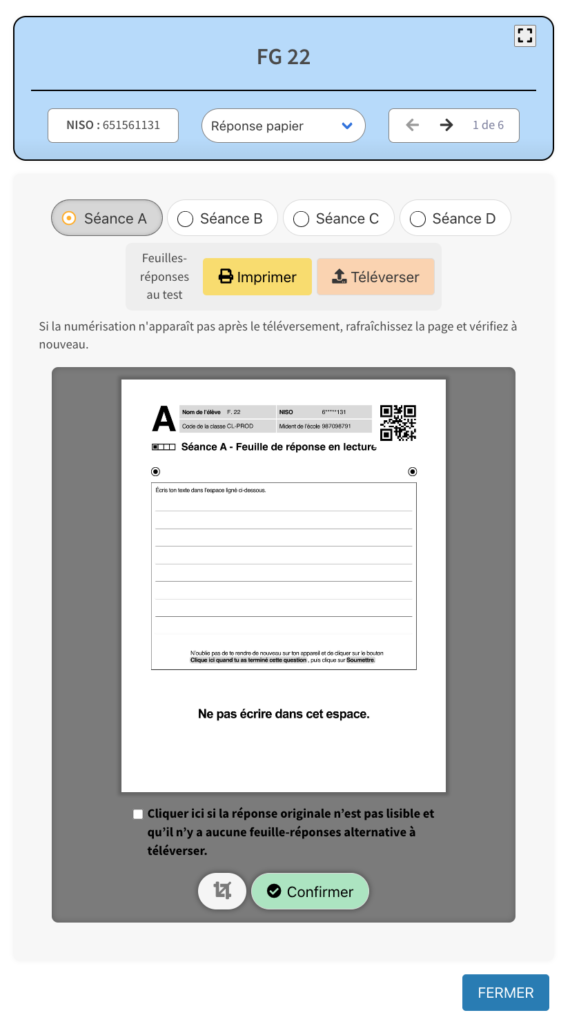
Le bouton rogner vous permet de voir la feuille numérisée telle que le correcteur ou la correctrice la verra (sans les informations personnelles).
